Question
Problème: Comment réparer la souris si elle clique toute seule sur Windows 10 ?
J'ai récemment remarqué que ma souris clique sur elle-même à des occasions aléatoires. Au début, je pensais que la souris elle-même était en train de mourir, alors j'ai d'abord changé les piles, mais cela n'a pas aidé. Ensuite, j'ai changé de souris, mais les mêmes clics irritants continuent. En fait, je ne peux pas utiliser mon PC normalement car les clics se produisent accidentellement et c'est pourquoi des choses que je ne veux pas vraiment ouvrir sont lancées. C'est assez ennuyeux. Pourriez-vous s'il vous plait me dire à quoi ce problème peut être lié? Merci! Au fait, j'utilise la version Windows 10 1809.
Résolu réponse
Windows 10 a apporté de nombreux problèmes liés au clavier et à la souris pour une raison quelconque. Alors que certaines personnes prétendent que le clavier ne fonctionne pas après la mise à niveau vers Win 10, les autres sont confrontés à des problèmes, tels qu'une souris incontrôlable.
Cette fois, l'un des utilisateurs dévoués de Windows 10 a déclaré ne pas pouvoir utiliser la souris car elle clique tout le temps. En conséquence, il ne peut pas prendre le contrôle de son ordinateur car les clics de souris incontrôlés déclenchent l'ouverture de fichiers, d'applications et de logiciels aléatoires.
Un clic de souris par lui-même peut se produire sur tous les types de Windows, mais prévaut sur le système d'exploitation Windows 10 de nos jours. C'est naturel, car de plus en plus de personnes mettent à niveau les anciennes versions de Windows vers Windows 10. Sans oublier qu'après avoir effectué des recherches sur ce bogue de la souris, nous avons découvert que non seulement la souris sans fil/filaire peut devenir incontrôlable, mais également le pavé tactile.

Alors que certains utilisateurs signalent que le pointeur de leur souris se déplace dans le sens vertical, les autres se plaindre du clic de souris tout seul, le dernier groupe de personnes subit ces désagréments simultanément. Certains experts affirment que le problème du clic de souris par lui-même est déclenché par des facteurs externes, tels que la poussière, des restes de nourriture coincés à l'intérieur de la souris, etc.
Néanmoins, le bug du pointeur de la souris peut également être causé par le pilote[1] les échecs. Ainsi, si votre souris clique sur elle-même, essayez d'effectuer les étapes suivantes.
Correction 1. Vérifier les problèmes matériels
Pour réparer le système endommagé, vous devez acheter la version sous licence de Réimager Réimager.
Dans certains cas, la souris incontrôlable peut être le résultat d'un simple poil ou d'un grain de poussière coincé à l'intérieur. Ainsi, ouvrez votre souris et nettoyez-la à l'air sous pression. N'oubliez pas le port USB lui-même - il peut également provoquer le clic de la souris par lui-même. Vous pouvez également essayer d'utiliser un autre port USB.
De plus, chaque bouton de la souris a un nombre prédéterminé de clics avant qu'il ne se casse.[2] Par conséquent, vous devez échanger vos clics pour vous assurer qu'il s'agit d'un problème. Procédez comme suit :
- Faites un clic droit sur le Démarrer bouton et sélection Réglages
- Aller à Dispositifs
- Cliquer sur Souris dans le volet de gauche
- En dessous de Sélectionnez votre bouton principal, prendre À droite
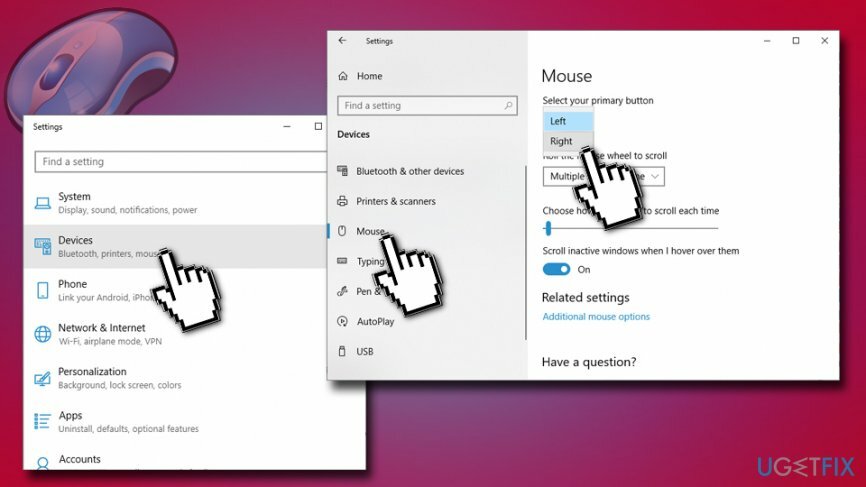
Si la souris a cessé de cliquer d'elle-même, cela signifie que vous devez en acheter une nouvelle, car le bouton gauche est cassé.
Correction 2. Mettre à jour le pilote de la souris via le Gestionnaire de périphériques
Pour réparer le système endommagé, vous devez acheter la version sous licence de Réimager Réimager.
Les pilotes de périphérique sont des éléments essentiels du matériel car ils permettent au périphérique de fonctionner correctement. Ainsi, des pilotes corrompus ou obsolètes peuvent provoquer un clic de souris par eux-mêmes. Pour mettre à jour les pilotes de votre souris, procédez comme suit :
- Faites un clic droit sur Démarrer et choisissez Gestionnaire de périphériques. Vous pouvez faire la même chose en ouvrant la recherche, en tapant Gestionnaire de périphériques et en cliquant dessus
- Étendre Souris et autres dispositifs de pointage option en cliquant dessus (dans le volet de gauche)
- Faites un clic droit sur la souris et choisissez Mettre à jour le pilote
- Sélectionnez Rechercher automatiquement le logiciel pilote mis à jour et attendez que le système termine la mise à jour automatiquement
-
Redémarrer votre ordinateur
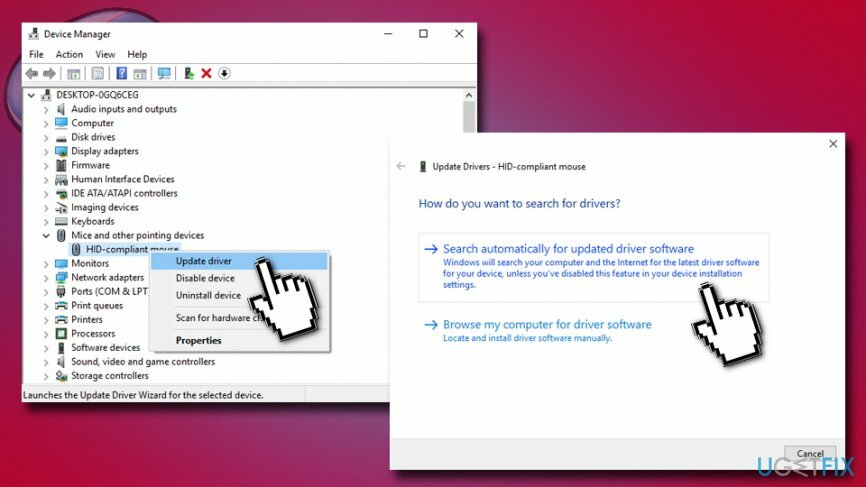
Correction 3. Désactiver le verrouillage des clics
Pour réparer le système endommagé, vous devez acheter la version sous licence de Réimager Réimager.
Click Lock peut être une fonctionnalité utile pour certains utilisateurs, mais cela peut provoquer le problème du clic de souris par lui-même. Par conséquent, vous devriez essayer de désactiver cette fonctionnalité :
- Aller à Réglages et choisissez Dispositifs
- Dans le volet de gauche, sélectionnez Souris
- En dessous de Paramètres associés, Cliquez sur Options de souris supplémentaires
- Décochez le marqueur à côté de Tourner sur le maintien du clic et appuyez sur d'accord
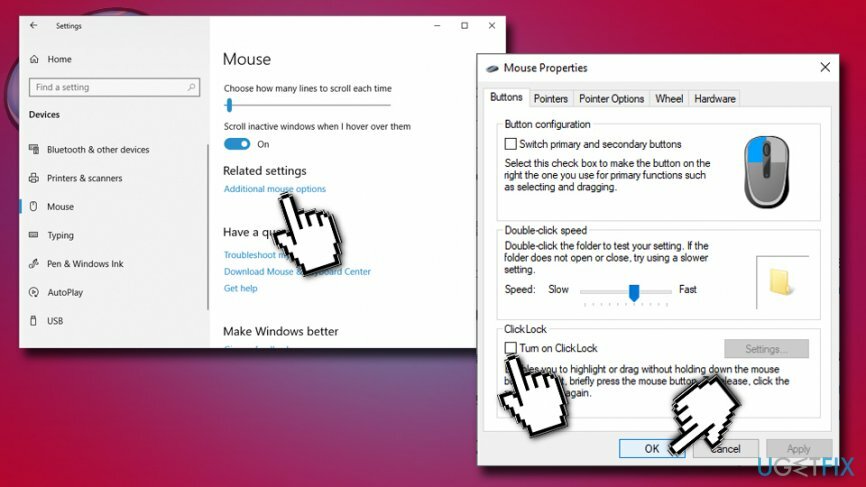
Correction 4. Scannez votre appareil pour les virus afin de réparer le clic de souris par lui-même
Pour réparer le système endommagé, vous devez acheter la version sous licence de Réimager Réimager.
Dans notre pratique, plusieurs cas se sont produits lorsque des personnes ont rencontré un bug de clic de souris par lui-même parce que leur PC était contrôlé à distance. Cela signifierait que vous avez un virus dangereux[3] sur votre ordinateur, la première chose à faire est donc de déconnecter Internet et d'effectuer une analyse complète avec un antivirus, tel que RéimagerMachine à laver Mac X9. Vous devez terminer l'analyse en mode sans échec afin de vous assurer que le malware est désactivé :
- Aller à Paramètres > Mise à jour et sécurité > Récupération
- Dans le volet de droite, localisez Démarrage avancé et choisissez Redémarrer maintenant
- Après le redémarrage de Windows, choisissez les options suivantes: Dépannage >Option avancée > Paramètres de démarrage
- Sélectionner Activer le mode sans échec et cliquez sur Redémarrage
Correction 5. Désactiver la connexion Bureau à distance
Pour réparer le système endommagé, vous devez acheter la version sous licence de Réimager Réimager.
Sachez que les ransomwares tels que Ryûk, Everbe, VACv2, ou d'autres peuvent être introduits sur votre PC via le RDP. Nous conseillons aux utilisateurs de désactiver le bureau à distance[4] caractéristique:
- Faites un clic droit sur Démarrer bouton et sélectionnez Système
- Dans le volet de gauche, faites défiler vers le bas pour sélectionner Bureau à distance
- En dessous de Activer le bureau à distance, cliquez sur le commutateur pour le régler Désactivé
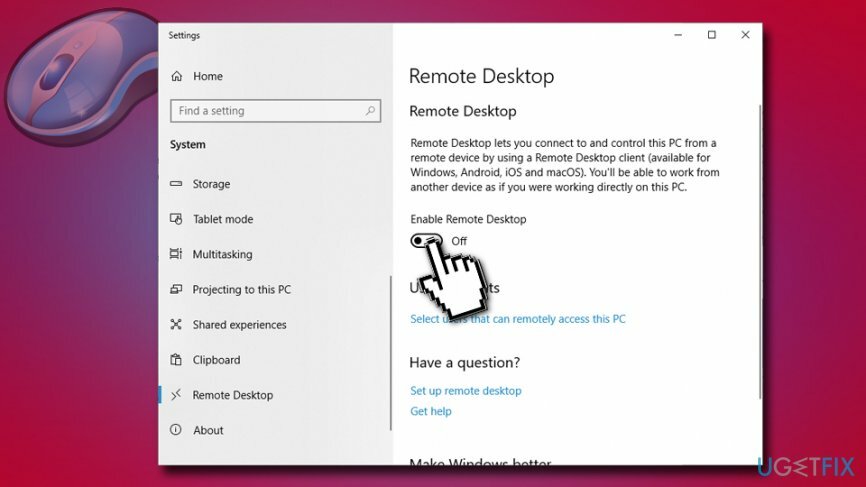
Réparez vos erreurs automatiquement
L'équipe ugetfix.com fait de son mieux pour aider les utilisateurs à trouver les meilleures solutions pour éliminer leurs erreurs. Si vous ne voulez pas vous battre avec des techniques de réparation manuelle, veuillez utiliser le logiciel automatique. Tous les produits recommandés ont été testés et approuvés par nos professionnels. Les outils que vous pouvez utiliser pour corriger votre erreur sont répertoriés ci-dessous :
Offrir
Fais le maintenant!
Télécharger le correctifJoie
Garantie
Fais le maintenant!
Télécharger le correctifJoie
Garantie
Si vous n'avez pas réussi à corriger votre erreur à l'aide de Reimage, contactez notre équipe d'assistance pour obtenir de l'aide. S'il vous plaît, faites-nous savoir tous les détails que vous pensez que nous devrions connaître sur votre problème.
Ce processus de réparation breveté utilise une base de données de 25 millions de composants pouvant remplacer tout fichier endommagé ou manquant sur l'ordinateur de l'utilisateur.
Pour réparer le système endommagé, vous devez acheter la version sous licence de Réimager outil de suppression de logiciels malveillants.

Un VPN est crucial lorsqu'il s'agit de confidentialité des utilisateurs. Les traqueurs en ligne tels que les cookies peuvent non seulement être utilisés par les plateformes de médias sociaux et d'autres sites Web, mais également par votre fournisseur d'accès Internet et le gouvernement. Même si vous appliquez les paramètres les plus sécurisés via votre navigateur Web, vous pouvez toujours être suivi via des applications connectées à Internet. En outre, les navigateurs axés sur la confidentialité comme Tor ne sont pas un choix optimal en raison des vitesses de connexion réduites. La meilleure solution pour votre confidentialité ultime est Accès Internet Privé – être anonyme et sécurisé en ligne.
Le logiciel de récupération de données est l'une des options qui pourraient vous aider récupérer vos fichiers. Une fois que vous avez supprimé un fichier, il ne disparaît pas dans les airs - il reste sur votre système tant qu'aucune nouvelle donnée n'est écrite dessus. Récupération de données Pro est un logiciel de récupération qui recherche des copies de travail des fichiers supprimés sur votre disque dur. En utilisant cet outil, vous pouvez éviter la perte de documents précieux, de travaux scolaires, de photos personnelles et d'autres fichiers cruciaux.